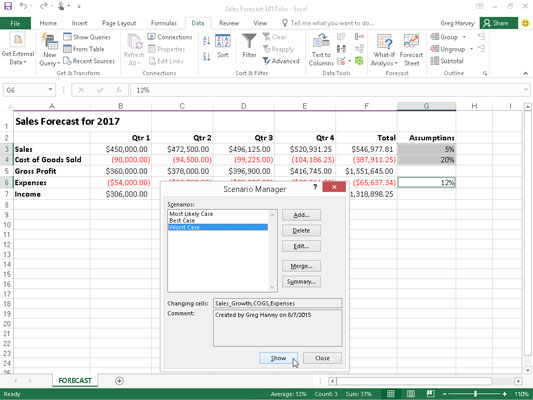Az Excel 2016 Scenario Manager opciója a Szalag Adatok lapján található Mi-ha Elemzés gomb legördülő menüjében lehetővé teszi különböző bemeneti értékek készleteinek létrehozását és mentését, amelyek különböző számított eredményeket adnak, elnevezett forgatókönyveket (például legjobb, legrosszabb eset). és a Legvalószínűbb eset).
A tábla különféle forgatókönyveinek létrehozásának kulcsa az adatok különböző celláinak azonosítása, amelyek értéke az egyes forgatókönyvekben változhat. Ezután jelölje ki ezeket a cellákat (cellák módosításaként) a munkalapon, mielőtt megnyitná a Scenario Manager párbeszédpanelt. Ehhez kattintson az Adatok → Mi lenne, ha elemzése → Scenario Manager menüpontra a szalagon, vagy nyomja meg az Alt+AWS billentyűkombinációt.
Ez az ábra a Sales Forecast 2017 táblázatot mutatja, miután a munkalapon kiválasztotta a három változó cellát – a G3 nevű Sales_Growth, a G4 a COGS (eladott áruk költsége) és a G6 nevű költséget –, majd megnyitotta a Scenario Manager párbeszédpanelt (Alt+AWS). .
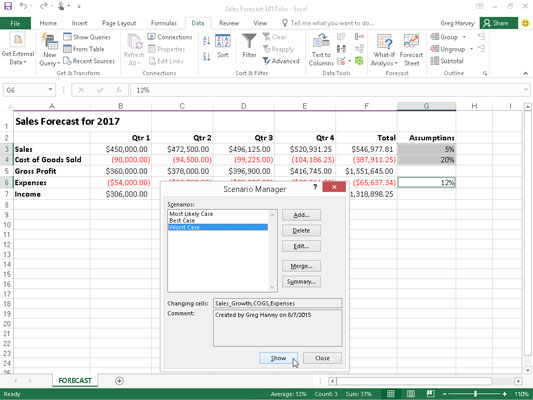
Adjon hozzá különféle forgatókönyveket a 2017-es értékesítési előrejelzés táblázathoz.
Három forgatókönyvet hozhat létre a következő értékkészletek használatával a három változó cellához:
-
A legvalószínűbb eset, amikor a Sales_Growth százalék 5%, az COGS 20%, a költségek pedig 12%
-
A legjobb eset, amikor az értékesítési_növekedési százalék 8%, az COGS 18%, a költségek pedig 10%
-
A legrosszabb eset, amikor a Sales_Growth százalék 2%, az COGS 25%, a költségek pedig 20%
Az első forgatókönyv létrehozásához kattintson a Hozzáadás gombra a Forgatókönyv-kezelő párbeszédpanelen a Forgatókönyv hozzáadása párbeszédpanel megnyitásához, írja be a Legvalószínűbb esetet a Forgatókönyv neve mezőbe, majd kattintson az OK gombra.
Ne feledje, hogy a munkalapon jelenleg kijelölt három cella, a G3, G4 és G6, már szerepel a párbeszédpanel Cellák módosítása szövegmezőjében. Vegye figyelembe, hogy az Excel 2016 automatikusan bejelöli a Változások megakadályozása jelölőnégyzetet a Forgatókönyv hozzáadása párbeszédpanel alján található Védelem fejléc alatt, hogy megakadályozza, hogy a felhasználók módosítsák az értékeket a munkalap ezen celláiban. Ha azt szeretné, hogy ezek értékei is el legyenek rejtve, feltétlenül válassza ki az Elrejtés lehetőséget, mielőtt az OK gombra kattintana.
Ha az OK gombra kattint, az Excel megjeleníti a Forgatókönyvi értékek párbeszédpanelt, ahol elfogadom a három szövegmező mindegyikében (a 2017-es értékesítési előrejelzés táblázatból), Sales_Growth, COGS és Expenses, mielőtt a Hozzáadás gombra kattintana. :
-
0,05 a Sales_Growth szövegmezőben
-
0,2 a COGS szövegdobozban
-
0,12 a Költségek szövegdobozban
Mindig rendeljen tartományneveket a változó cellákhoz, mielőtt elkezdi létrehozni az azokat használó különféle forgatókönyveket. Így az Excel mindig a cellák tartománynevét jeleníti meg a forgatókönyvértékek párbeszédpanelen a címük helyett.
A Hozzáadás gombra kattintás után az Excel újra megjeleníti a Forgatókönyv hozzáadása párbeszédpanelt, ahol megadhatja a Legjobb esetet a Forgatókönyv neve mezőben, és a következő értékeket a Forgatókönyvi értékek párbeszédpanelben:
-
0,08 a Sales_Growth szövegmezőben
-
0,18 a COGS szövegmezőben
-
0,10 a Költségek szövegdobozban
A módosítások elvégzése után kattintson ismét a Hozzáadás gombra. Ezzel megnyílik a Forgatókönyv hozzáadása párbeszédpanel, ahol megadhatja a legrosszabb esetet a forgatókönyv neveként, valamint a következő forgatókönyvértékeket:
-
0,02 a Sales_Growth szövegmezőben
-
0,25 a COGS szövegdobozban
-
0,20 a Költségek szövegdobozban
Mivel ez az utolsó forgatókönyv, amelyet hozzá szeretne adni, kattintson az OK gombra a Hozzáadás helyett. Ezzel ismét megnyílik a Forgatókönyv-kezelő párbeszédpanel, amely ezúttal mindhárom forgatókönyv – Legvalószínűbb eset, Legjobb eset és Legrosszabb eset – nevét megjeleníti a Forgatókönyvek listában. Ha azt szeretné, hogy az Excel beillessze a három forgatókönyv bármelyikéhez rendelt változó értékeket a 2017-es értékesítési előrejelzés táblázatba, kattintson a forgatókönyv nevére ebben a listamezőben, majd a Megjelenítés gombra.
Miután hozzáadta a táblázathoz a különböző forgatókönyveket a táblázathoz, ne felejtse el menteni a munkafüzetet a Scenario Manager párbeszédpanel bezárása után. Így minden alkalommal hozzáférhet a különféle forgatókönyvekhez, amikor megnyitja a munkafüzetet az Excelben, egyszerűen megnyitva a Forgatókönyv-kezelőt, kiválasztva a forgatókönyv nevét, és a Megjelenítés gombra kattintva.